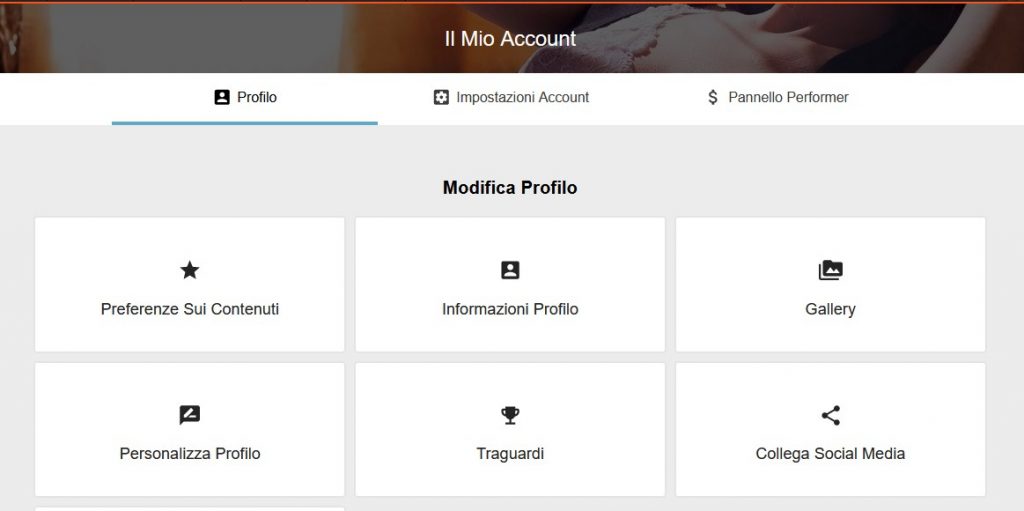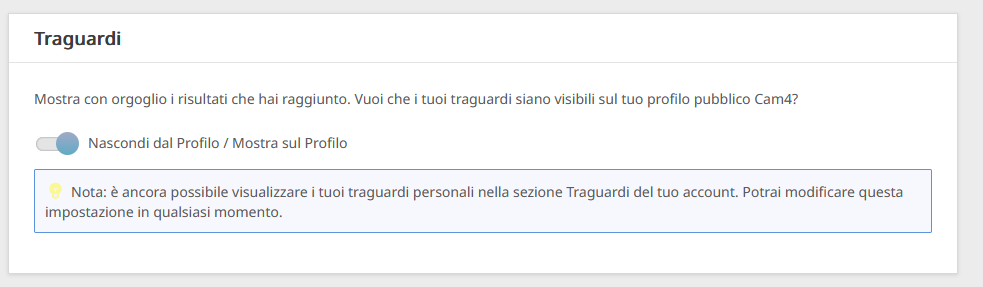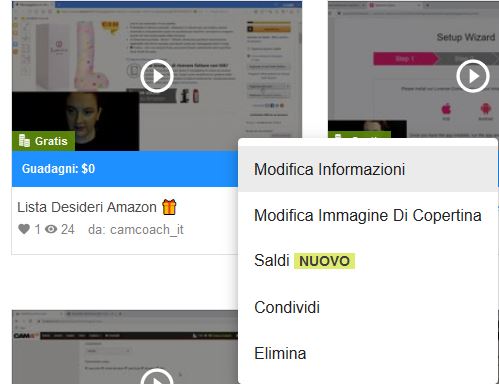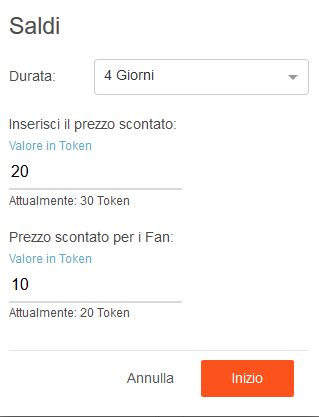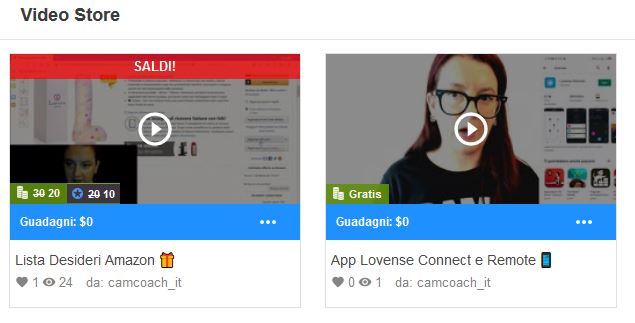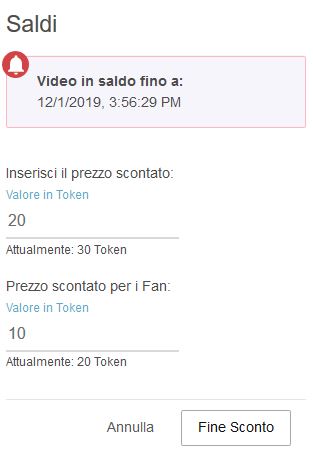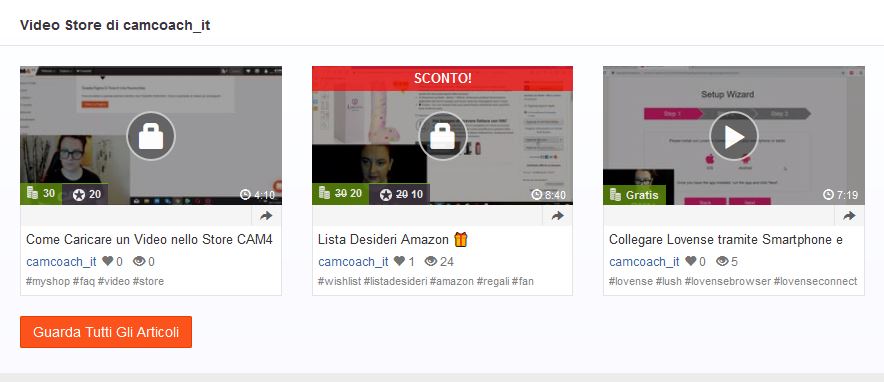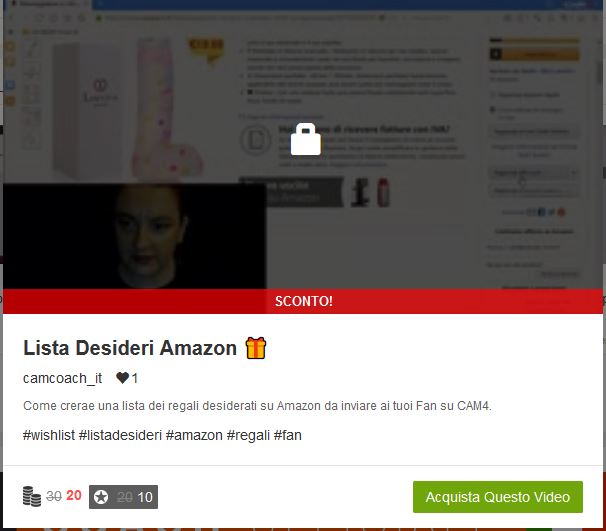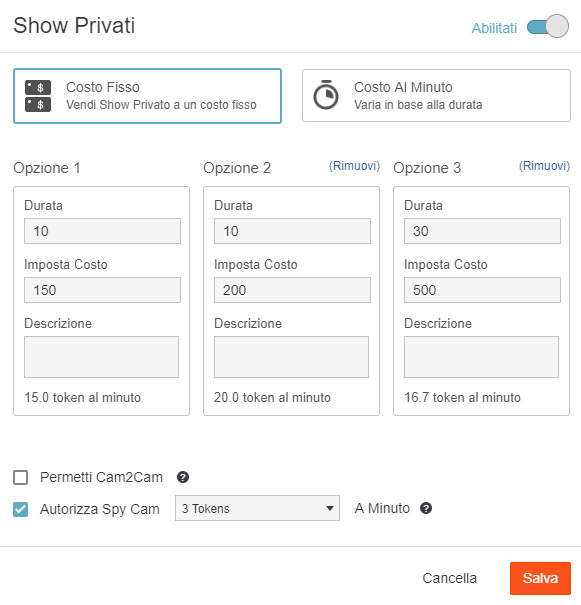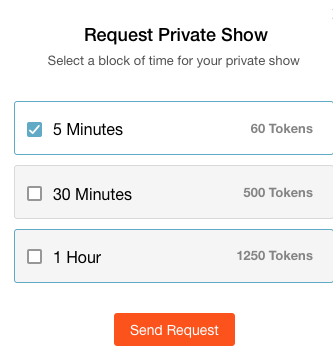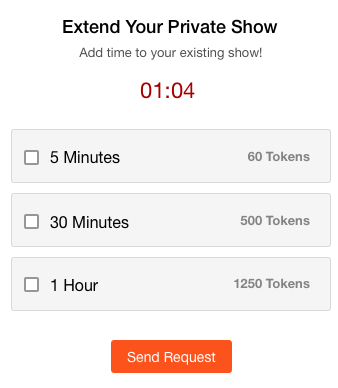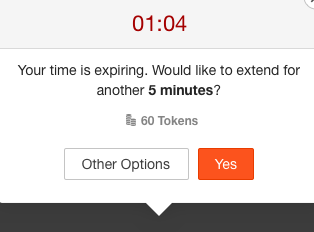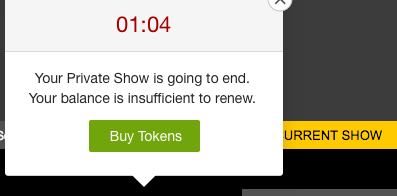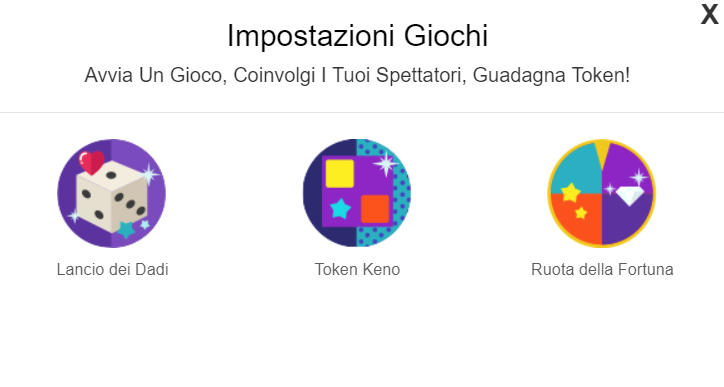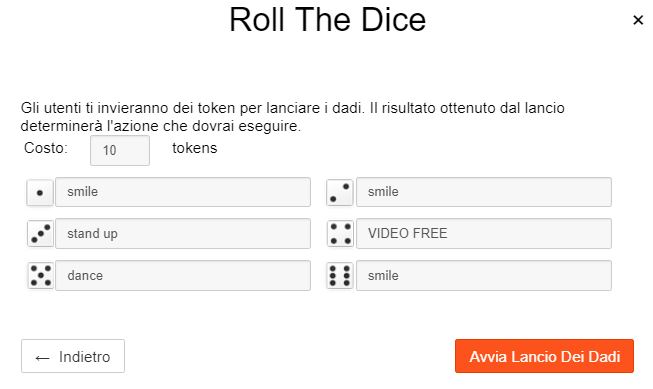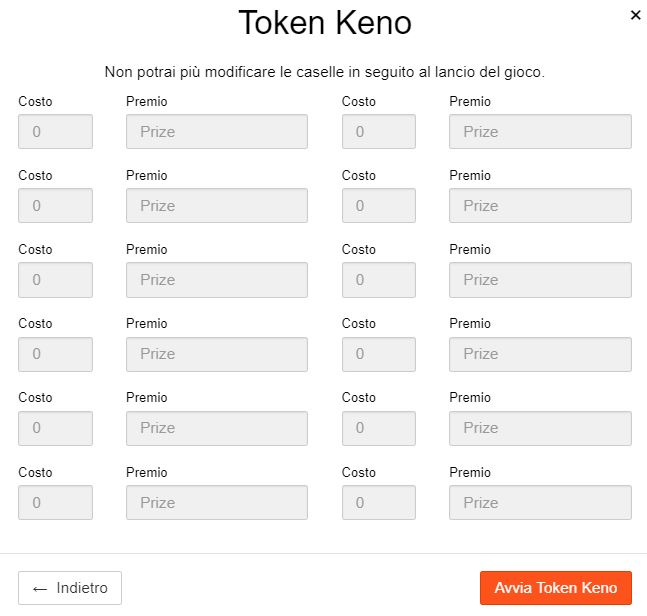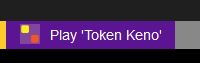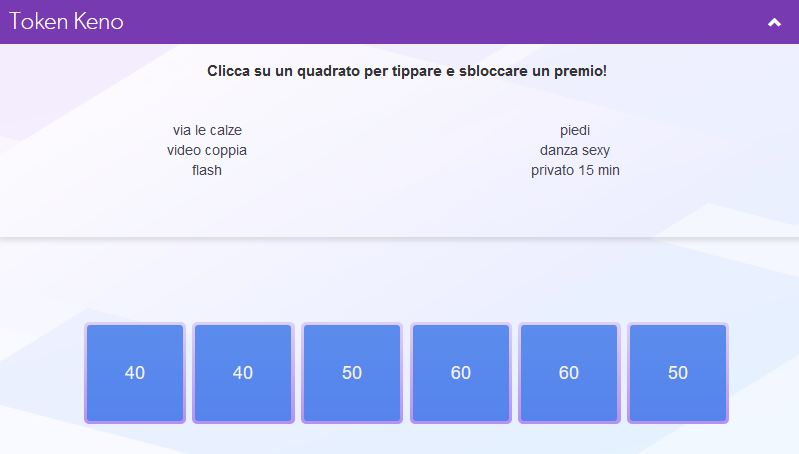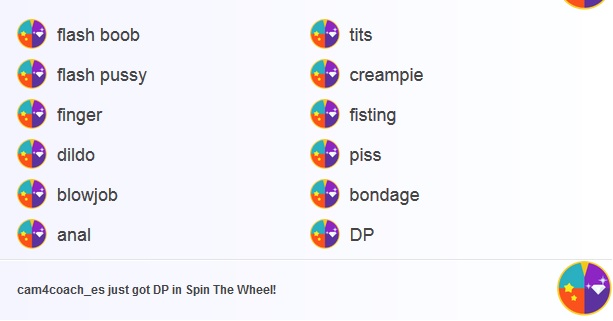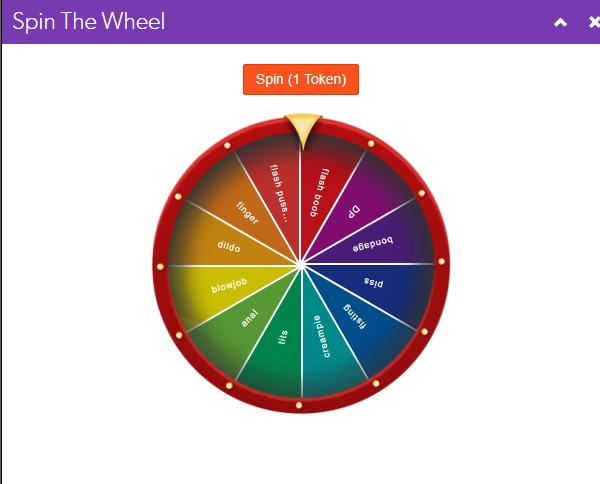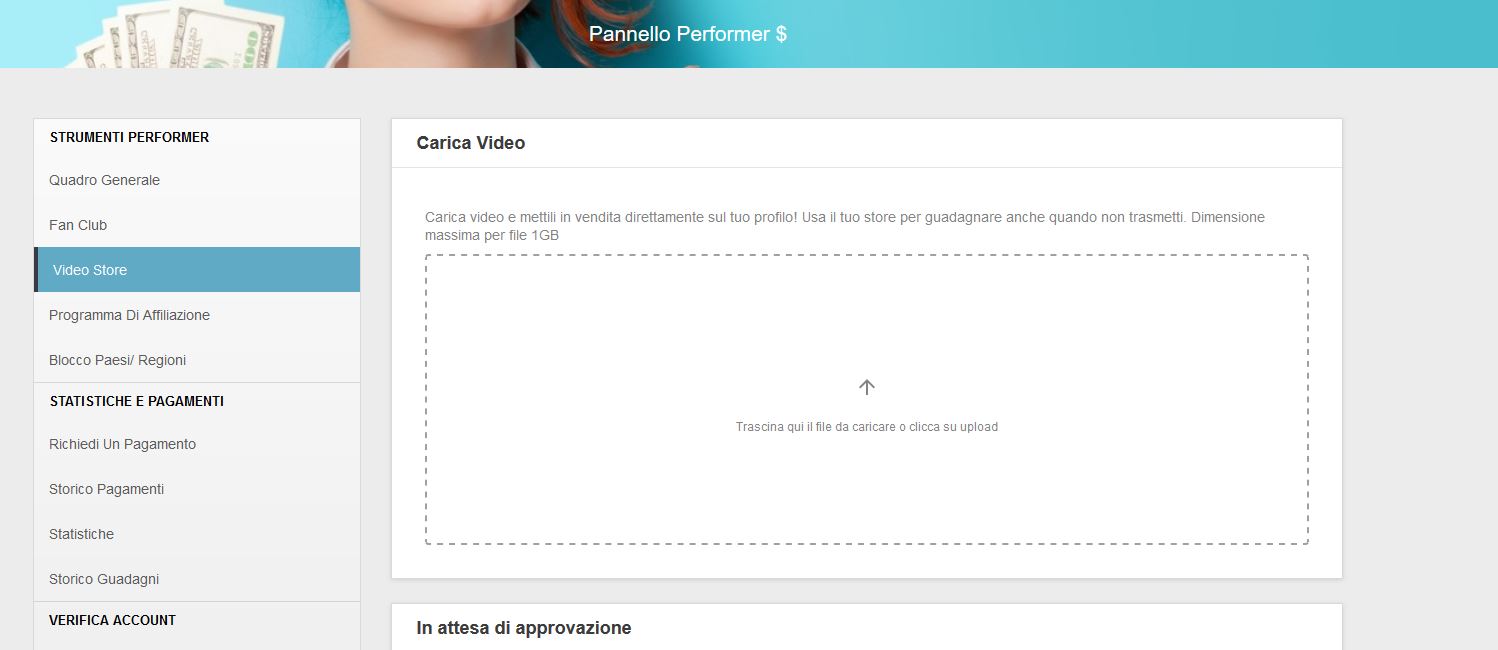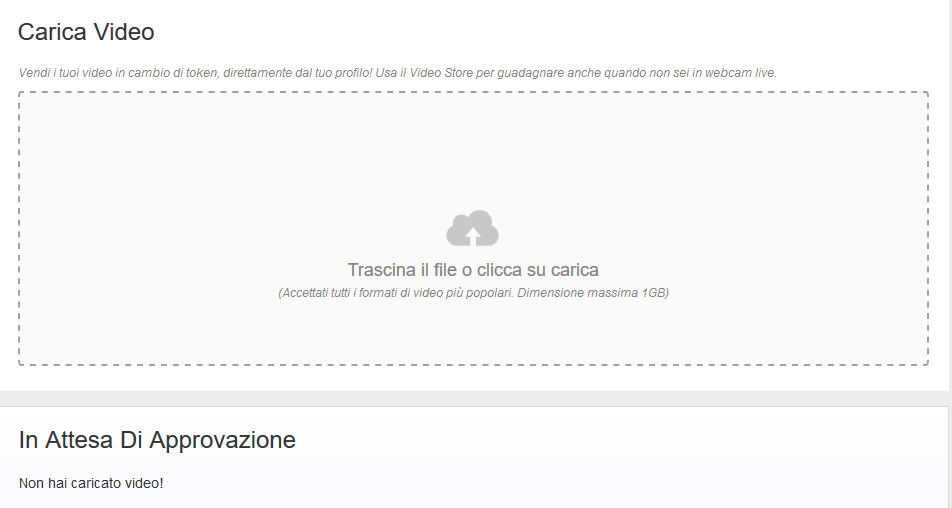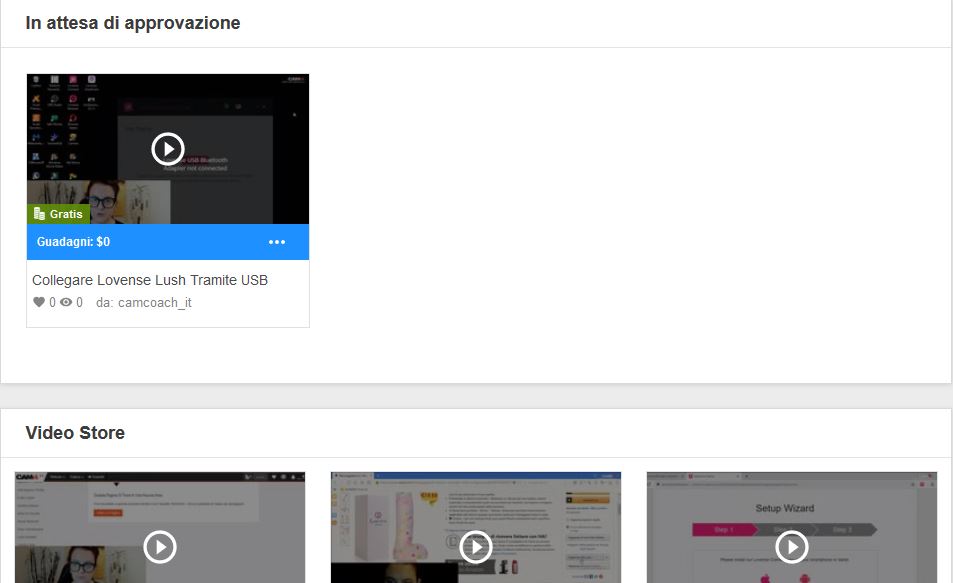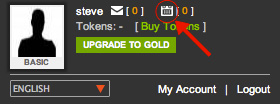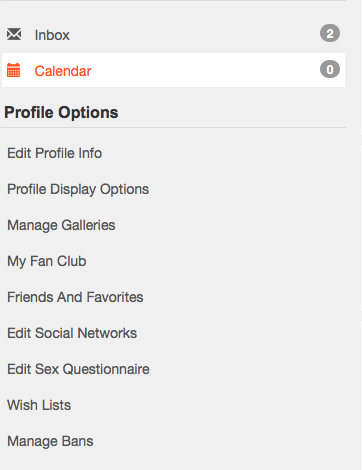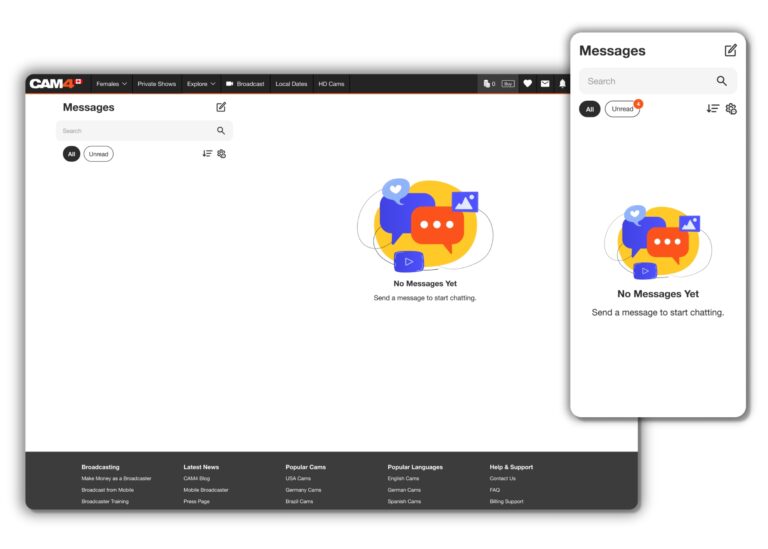
-
Quali sono i miglioramenti introdotti nel nuovo sistema di messaggistica?
Il nuovo sistema di messaggistica della casella inbox offre un’esperienza utente completamente rinnovata, un design accattivante e intuitivo con un’interfaccia nuova. Potrai esplorare nuove funzionalità progettate per trasformare il modo in cui interagisci e comunichi, sia su desktop che su dispositivi mobili.
-
Come avviare una nuova conversazione?
Fai clic sull’icona per inziare una nuova conversazione. Puoi cercare utenti utilizzando filtri come “recentemente visualizzati” o “tippati recentemente “, oppure scrivere semplicemente lo username nella barra di ricerca per ottenetre dei risultati in tempo reale.
per inziare una nuova conversazione. Puoi cercare utenti utilizzando filtri come “recentemente visualizzati” o “tippati recentemente “, oppure scrivere semplicemente lo username nella barra di ricerca per ottenetre dei risultati in tempo reale.
-
Come organizzare le conversazioni nella mia casella di posta?
È possibile filtrare le conversazioni più recenti per un’organizzazione comoda. Inoltre, l’icona delle impostazioni consente di modificare le conversazioni esistenti, selezionare più messaggi da eliminare o contrassegnare una conversazione per un facile accesso. -
A cosa serve contrassegnare una conversazione?
Contrassegnare una conversazione la pone nella sezione dei preferiti in evidenza per un accesso rapido e facile.
-
Cos’e’ l’occhiolino e come funziona?
Gli utenti non Gold possono inviare 3 occhiolini al giorno, che permettono loro di esprimere interesse e avviare una conversazione. Gli utenti Gold possono saltare la necessità di mandare un’occhiolino e inviare direttamente un messaggio a qualsiasi utente sulla piattaforma. -
Quali funzionalità multimediali sono disponibili nella nuova casella di posta?
Gli utenti possono inviare vari tipi di media, inclusi video del proprio Video Store e gallerie foto, direttamente nella conversazione. I media possono essere ordinati e condivisi con altri utenti. -
Quali sono i vantaggi delle funzionalità multimediali?
I performer possono condividere gallerie esclusive per i fan, promuovendoli tra gli utenti che possiedono l’iscrizione al proprio fan club. -
Come inviare tip e regali?
Mance private e regali possono essere inviati direttamente nelle conversazioni private come segno di supporto e apprezzamento per il contenuto condiviso.
-
Come Richiedere spettacolo privato?
Cliccando sul pulsante Richiedi Show Privato, gli utenti possono ricevere uno spettacolo privato o Cam2Cam in cambio di token. Ciò offre un’esperienza più intima, senza la possibilità che altri spiino lo spettacolo. -
Come valutare uno show privato?
Alla fine di uno spettacolo privato, gli utenti possono lasciare una valutazione reciproca. Inoltre, guadagni e i tip per quella sessione specifica sono saranno visibili nella chat.
-
Come salvare un messaggio o un media?
Per salvare un messaggio o un media clicca sull’icona del segnalibro contrassegnata come “Salva” per memorizzarlo nella scheda Salvati. -
Ci sono altri funzioni da esplorare nel nuovo Inbox?
Incoraggiamo gli utenti ad esplorare il nuovo sistema di inbox per scoprire tutti i piccoli dettagli e le nuove funzionalità. Non esitare a contattare support@cam4.com se hai domande specifiche o hai bisogno di assistenza.